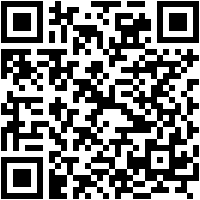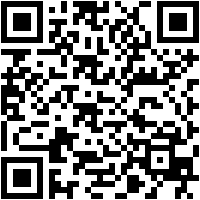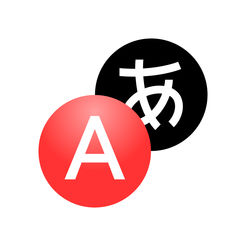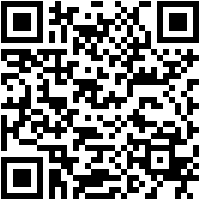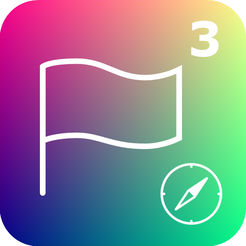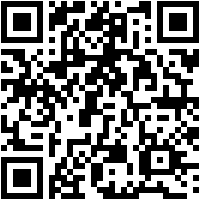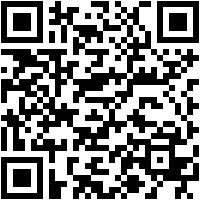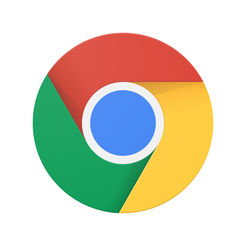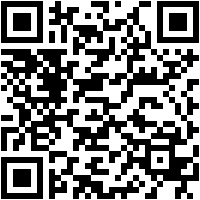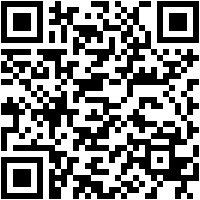אנדרואיד
אם Google Translator מותקן במכשיר שלך, תוכל להשתמש בפונקציה של תרגום טקסט נבחר בכל יישום, כולל דפדפנים.
Google Chrome
ב- Chrome, כברירת מחדל, קיימת אפשרות לתרגם אתרים באופן אוטומטי לשפת הממשק באמצעות שירות Google. אם הוא מושבת, עבור אל הגדרות → מתקדם → הגדרות אתר → Google Translate ולהפעיל את התרגום. בקשה תוצג בתחתית הדפים בשפות זרות. כדי ש- Chrome יתרגם תמיד אתרים בשפה מסוימת, עליך להפעיל את האפשרות “תרגם תמיד …”. Google Translator תומך ב -103 שפות.
Yandex.Browser
במכשירי Android, דפדפן נייד זה מתרגם אתרים לשפת הממשק על ידי פקודת המשתמש. כדי לעשות זאת, עבור לתפריט ולחץ על “דף תרגום”. ניתן לבחור שפה אחרת בחלונית השמאלית במהלך התרגום. 94 שפות זמינות ב- Yandex.Translator.
אתר
אם אתה משתמש בדפדפן נייד זה, יהיה עליך להתקין תוסף לתרגום הדפים, לדוגמה הקש על תרגום. הוא יתרגם את הטקסט שנבחר לשפות זמינות (רוסית נתמכת).
iOS
ספארי
לדפדפן זה אין פונקציה מובנית לתרגום דפים, אך ניתן להתקין תוספים מיוחדים.
Yandex.Translator
כדי להשתמש בתוסף זה בתוך Safari, תחילה עליך להוריד את היישום Yandex.Translator ולהפעיל את התוסף בתפריט שתף ← עוד בדפדפן. לנוחיותך, אתה יכול לגרור את “מתרגם” לעיל ברשימה פעולה.
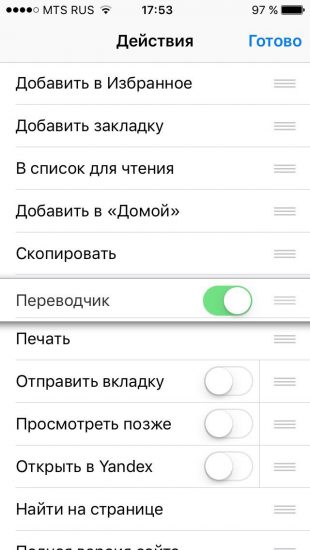

תרגם עבור Safari
תוספת זו צריכה להיות מורדת ומופעלת ב “שתף” → “עוד” – זהה “Yandex.Translator”. תרגום עבור Safari מציע לעשות תרגום או לקרוא בקול רם את דפי האינטרנט. שתי הפעולות מתרחשות לא בדפדפן, אלא ביישום עצמו, אשר לא יכול להיות נוח מאוד. אבל הוא תומך ביותר מ -100 שפות.
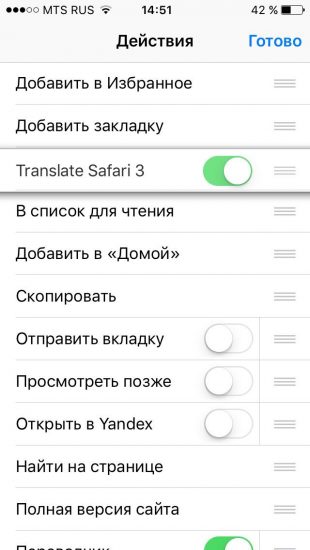
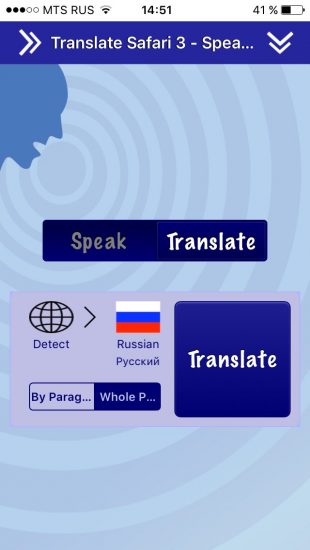
מתרגם
אותו הדבר ניתן לעשות עם היישום של מיקרוסופט. בהגדרות יהיה עליך לבחור איזו שפה לתרגם ל- Safari. בסך הכל, היישום תומך ביותר מ 60 שפות. בחירת הטקסט בדף המתורגם תראה את הגרסה המקורית.
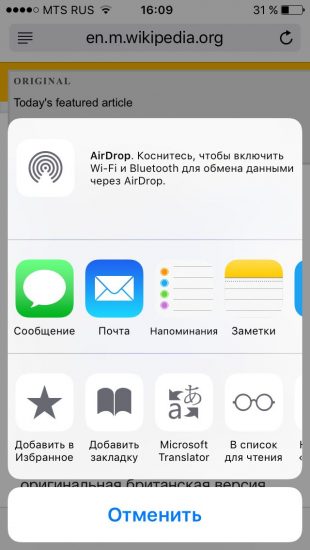
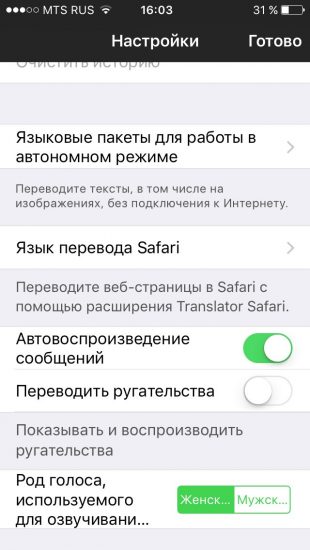
Google Chrome
היכולת לתרגם אתרים באופן אוטומטי מציעה דפדפן Chrome עבור iOS. הוא משתמש ב- Google Translator עם 103 שפות. כברירת מחדל, הדפדפן מציע תרגום דפים לשפת הממשק. אם זה לא קורה, עליך להפעיל את הפונקציה בתפריט הגדרות → מתקדם → הגדרות תוכן → Google Translate. כדי לתרגם משפה מסוימת ללא שאילתות, לחץ על “תרגם תמיד …”.
אוריון
דפדפן זה מיועד במיוחד לתרגום אתרים והוא מתאים, למשל, לסטודנטים של שפה זרה. בתוך זה אתה יכול לחפש את המשמעות של מילים ב מובנית מילונים לשחק את הטקסט כדי ללמוד את ההגייה.